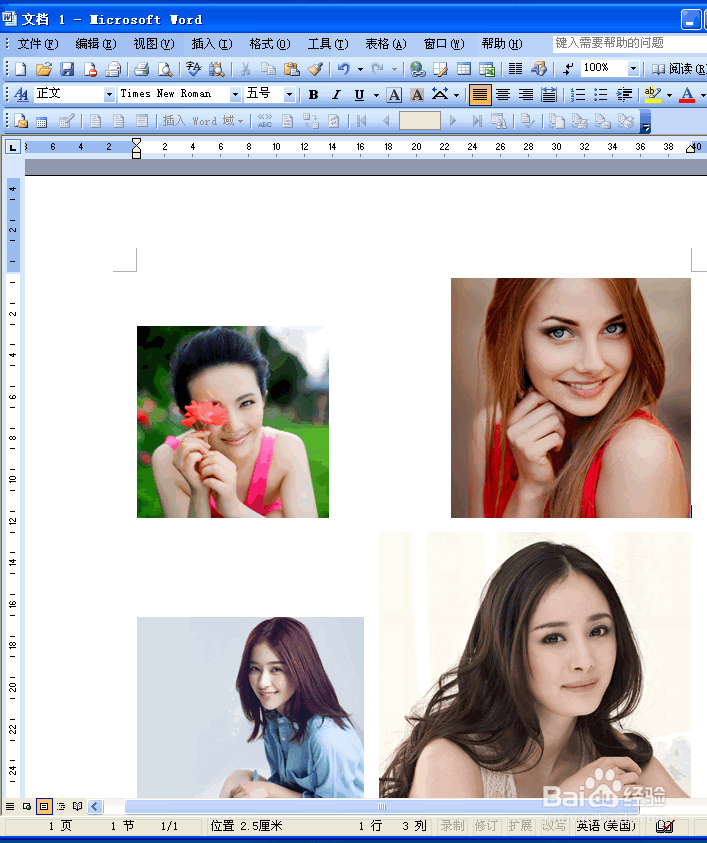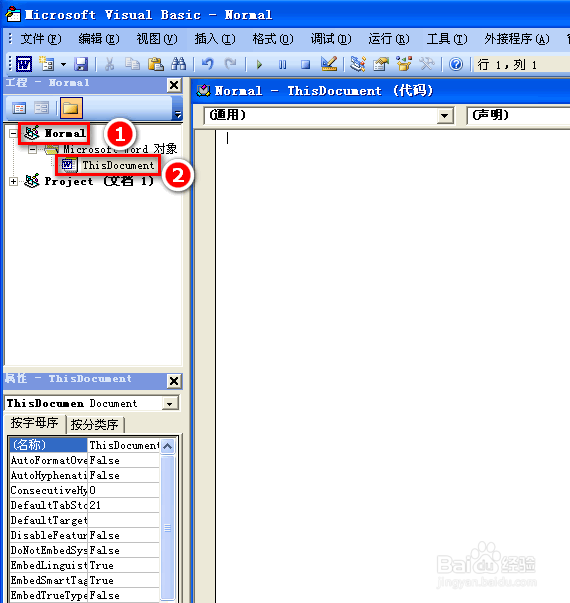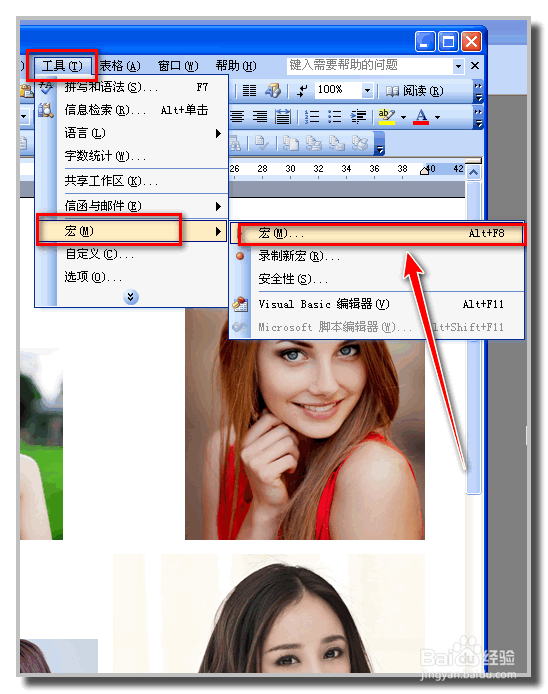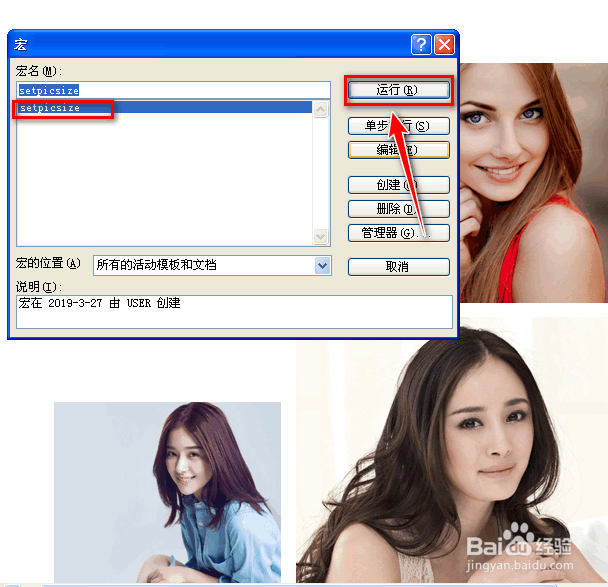Word如何用VBA快速统一修改图片大小
1、首先看看现象,word里面的多张图片大小不一样。
2、点击工具-宏-Visual basic编辑器。(也可以直接按Alt+F11)
3、打开Visual basic编辑器,点击字斤谯噌最上面的Normal模板文件,再双击开thisDocument。
4、在右面的Normal-hisDocument代码窗口输入如下代码:Sub setp坡纠课柩icsize() '设置图渔镭沃昏片大小Dim n '图片个数On Error Resume Next '忽略错误For n = 1 To ActiveDocument.InlineShapes.Count 'InlineShapes 类型 图片ActiveDocument.InlineShapes(n).Height = 6 * 28.35 '设置图片高度为 6cm(1cm等于28.35px)ActiveDocument.InlineShapes(n).Width = 6 * 28.35 '设置图片宽度 6cmNext nEnd Sub
5、最后点击左上角的保存按钮,然后点击返回word主界面。
6、点击工具-宏。(也可以直接按Alt+F8)直接打开运行宏窗口。
7、选setpicsize宏点击运行,瞬间会把整个word文档的所有图片修改为一样的统一大小。
8、最后看看统一大小以后的word文档效果。
声明:本网站引用、摘录或转载内容仅供网站访问者交流或参考,不代表本站立场,如存在版权或非法内容,请联系站长删除,联系邮箱:site.kefu@qq.com。
阅读量:49
阅读量:75
阅读量:66
阅读量:43
阅读量:60